Как да записвате тайно аудио на iPhone

Функцията за запис на iPhone е налична, но ако искате да записвате тайно на iPhone, имате нужда от пряк път, инсталиран на телефона.

Функцията за запис на iPhone е налична, но ако искате да записвате тайно на iPhone, имате нужда от пряк път, инсталиран на телефона. След това просто трябва да докоснем гърба на iPhone, за да активираме режима на запис на iPhone и това е всичко. Това ще ви помогне да спестите операции в сравнение с преди, когато трябваше да отворите приложението за запис на гласови бележки или да добавите пряк път за запис към Центъра за управление, за да отворите от този интерфейс. Статията по-долу ще ви напътства как да записвате тайно аудио на iPhone.
Инструкции за тайно записване на аудио на iPhone
Етап 1:
Първо отворете приложението Shortcuts на вашия телефон и след това щракнете върху иконата + в горния десен ъгъл на екрана. Превключете към новия интерфейс и щракнете върху Добавяне на задача .
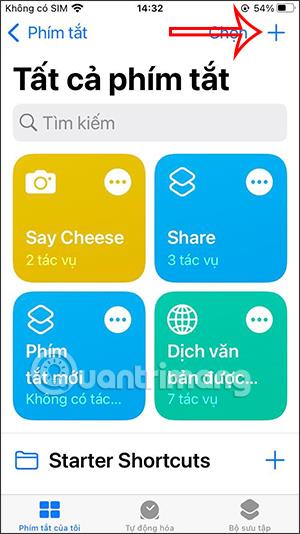
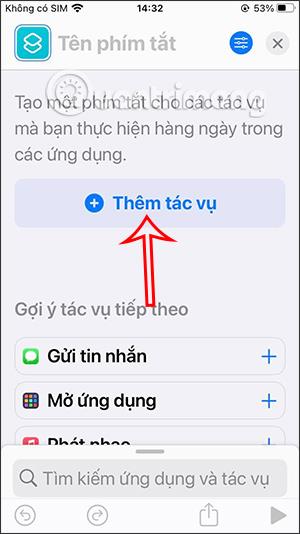
Стъпка 2:
Ще потърсим задачата Запис на нова гласова бележка , след което щракнете, за да изберете тази задача по-долу. След това трябва да изключите опцията Показване при изпълнение .
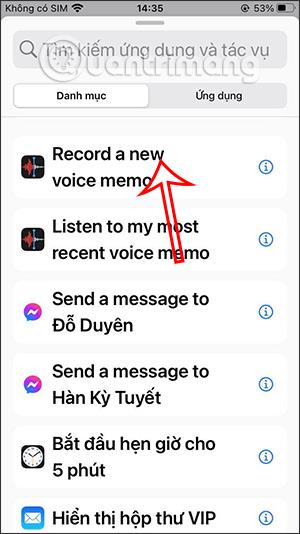
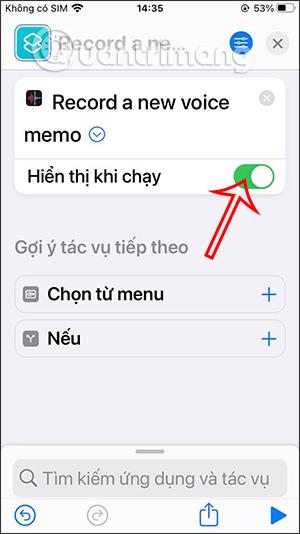
Стъпка 4:
Продължете да натискате и назовавате прекия път за запис, който създавате, например Запис. След това щракнете върху иконата X, за да запазите прекия път, който сте създали.
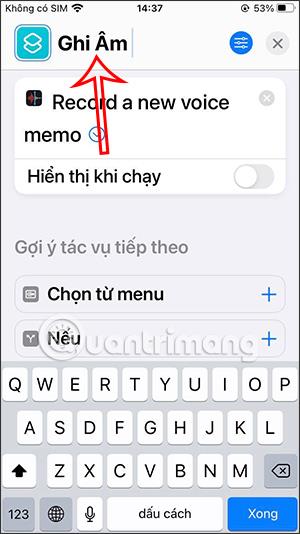
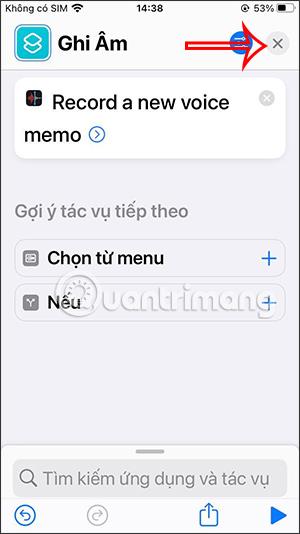
Стъпка 5:
Върнете се към основния интерфейс на iPhone, след което отворете приложението Настройки . В секцията Настройки щракнете върху Достъпност . След това превъртете надолу по екрана до секцията Фитнес и упражнения и докоснете Докосване .
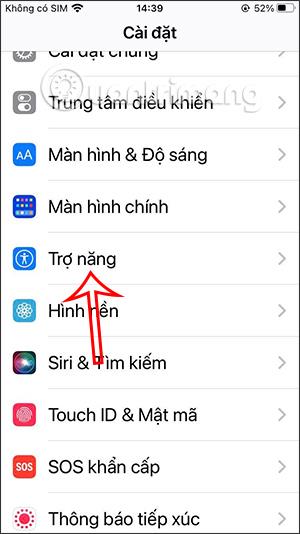
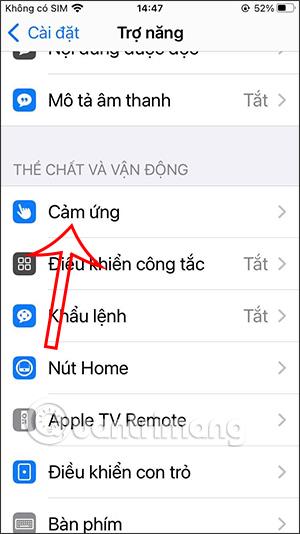
Стъпка 6:
След това активирате режима Докоснете назад . След това изберете действието, което да извършите : докоснете два пъти на гърба на iPhone или докоснете 3 пъти на гърба на iPhone, в зависимост от вашите предпочитания.
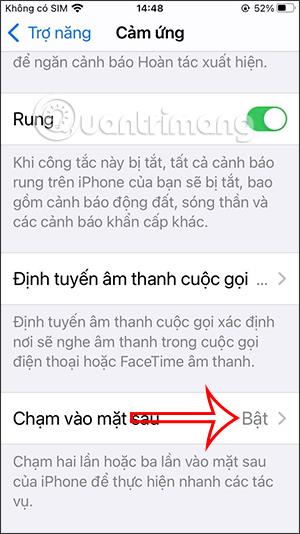
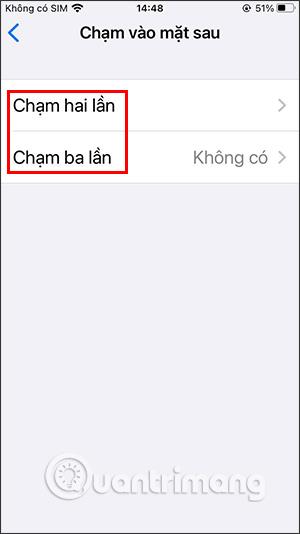
Стъпка 7:
Ще изберем задачата, която да използваме , плъзнете надолу по екрана до секцията за пряк път , натиснете и изберете пряк път за запис, който току-що създадохме. И накрая, просто трябва да докоснете гърба, за да отворите тайния интерфейс за запис на вашия iPhone.
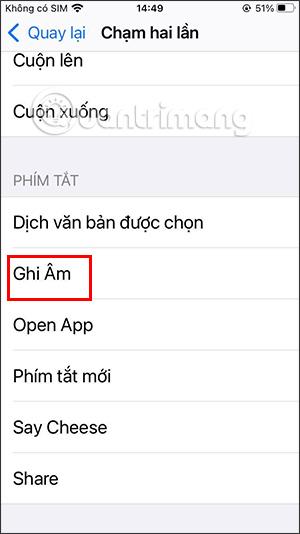
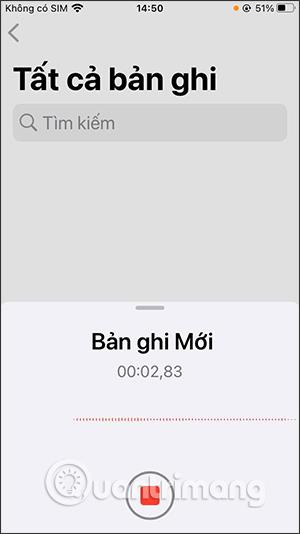
Sound Check е малка, но доста полезна функция на iPhone телефони.
Приложението Photos на iPhone има функция за спомени, която създава колекции от снимки и видеоклипове с музика като филм.
Apple Music нарасна изключително много, откакто стартира за първи път през 2015 г. Към днешна дата това е втората най-голяма платена музикална стрийминг платформа след Spotify. В допълнение към музикалните албуми, Apple Music също е дом на хиляди музикални видеоклипове, 24/7 радиостанции и много други услуги.
Ако искате фонова музика във вашите видеоклипове или по-конкретно, запишете песента, която се възпроизвежда като фонова музика на видеоклипа, има изключително лесно решение.
Въпреки че iPhone включва вградено приложение за времето, понякога то не предоставя достатъчно подробни данни. Ако искате да добавите нещо, има много опции в App Store.
В допълнение към споделянето на снимки от албуми, потребителите могат да добавят снимки към споделени албуми на iPhone. Можете автоматично да добавяте снимки към споделени албуми, без да се налага да работите отново от албума.
Има два по-бързи и лесни начина за настройка на обратно броене/таймер на вашето Apple устройство.
App Store съдържа хиляди страхотни приложения, които все още не сте пробвали. Основните думи за търсене може да не са полезни, ако искате да откриете уникални приложения и не е забавно да се впускате в безкрайно превъртане с произволни ключови думи.
Blur Video е приложение, което замъглява сцени или всяко съдържание, което искате на телефона си, за да ни помогне да получим изображението, което харесваме.
Тази статия ще ви насочи как да инсталирате Google Chrome като браузър по подразбиране на iOS 14.









